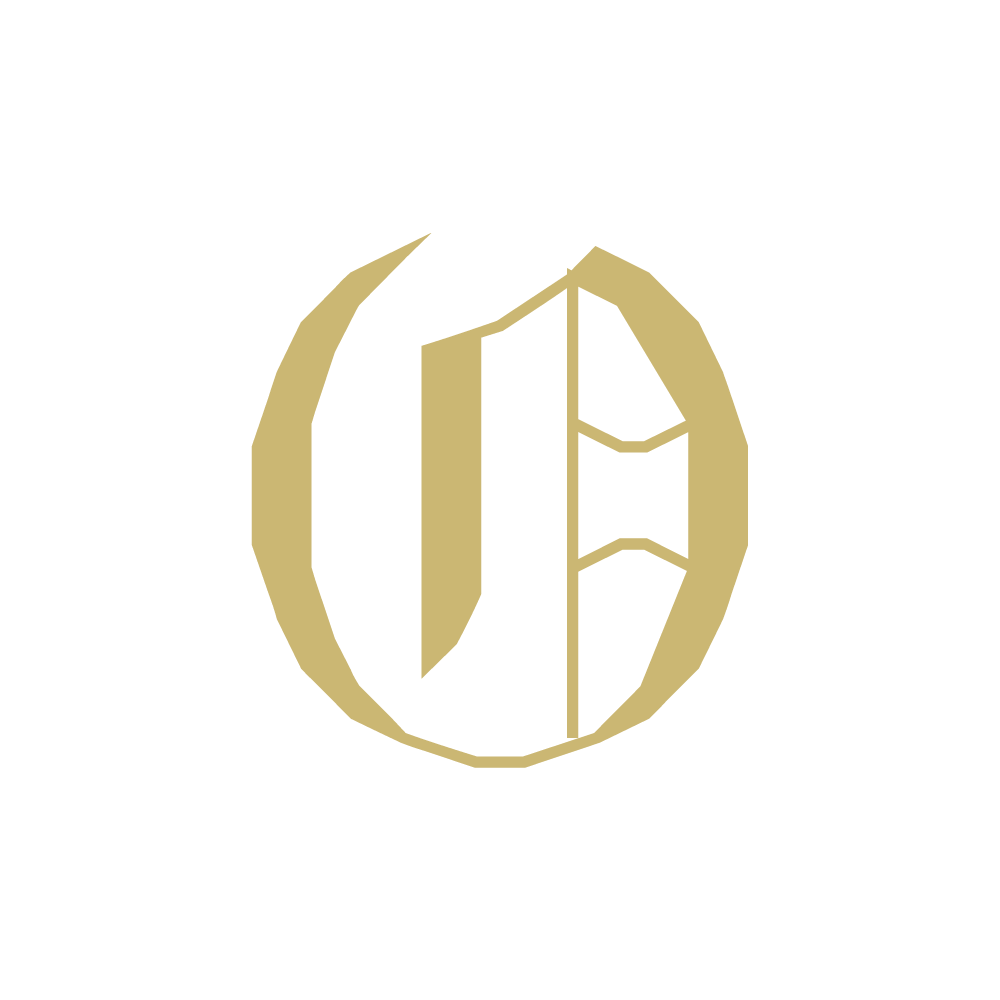VSCode
2024/2/14大约 1 分钟
VSCode
VSCode 拓展插件
- Comment Anchor:在任意语言中,用注释给代码行打上锚点,方便快速跳转,可用标签如下:
- ANCHOR - 用于指示文件中的内容
- TODO - 待完善的工作
- FIXME - 需要修复 bug 的区域
- STUB - 用于生成默认代码片段
- NOTE - 针对特定代码段的重要说明
- REVIEW - 需要额外审核的一段代码
- SECTION - 用于定义区域
- LINK - 用于链接文件
Cursor
cursor 可以同步 VSCode 配置,并且为代码工作区提供丰富的 AI 接口,极大程度方便了编程。
添加至右键菜单
Win-R,输入regedit回车,打开注册表编辑器- 分别导航至三个目录:
计算机\HKEY_CLASSES_ROOT\*\shell- 为文件添加右键菜单计算机\HKEY_CLASSES_ROOT\Directory\shell- 为文件夹添加右键菜单计算机\HKEY_CLASSES_ROOT\Directory\Background\shell- 为文件夹背景添加右键菜单
- 在每个目录下均进行如下操作:
- 右击"shell"文件夹,选择"新建" > “项”,将其命名为"Cursor".
- 在右侧窗格中,将"(默认)“值设置为"通过 Cursor 打开”.
- 创建一个名为"Icon"的字符串值,将其设置为 Cursor.exe 的完整路径:
C:\Users\YourUsername\AppData\Local\Programs\Cursor\Cursor.exe- 在"Cursor"下创建"command"子项。
- 在"command"中,将"(默认)"值设置为:
"C:\Users\YourUsername\AppData\Local\Programs\Cursor\Cursor.exe" "%V"
常用快捷键
ctrl+shift+K删除当前行Shift+alt+↓向下复制当前行Shift+alt+↑向上复制当前行ctrl+shift+Lpython 中选择所有同名变量